asp.net控件设计时支持(1)----基础认识
2008-04-06 15:15
746 查看
文章出处:/article/4625083.html
大家好象对控件设计时的讨论不多,是不是感觉功能实现就可以了,当然设计时支持是可有可无的.我敢说没有设计时支持的话,可能很多人不喜欢.net,正因为有设计时支持,更降低了.net学习的门槛.这次就简单的来看看,如果简单的实现你常用的几个功能.
一.ControlDesigner类
ControlDesigner作为web服务器控件的设计器的基类,你可以扩展此类. 总之你了解这个类以后你会发现原来你平时看到的控件能够在VS2005设计时中完美的呈现也是微软帮你做的.既然如此,作为一个完美的控件也应该配有设计时的支持,有时候可以让开发达到事半功倍的效果.这里先不介绍这个类其中具体的方法和属性了.我们接了会具体使用的.
二.获取设计时关联控件HTML
(1) 定义控件
让我们来定义两个最简单的控件

public class DesginControl : Control



{


public string Text



{

get



{

String s = (String)ViewState["Text"];

return ((s == null) ? String.Empty : s);

}


set



{

ViewState["Text"] = value;

}

}

protected override void Render(HtmlTextWriter writer)



{

writer.Write(Text);

}

}


public class DesginWebControl :WebControl



{

public string Text



{

get



{

String s = (String)ViewState["Text"];

return ((s == null) ? String.Empty : s);

}


set



{

ViewState["Text"] = value;

}

}

protected override void RenderContents(HtmlTextWriter writer)



{

writer.Write(Text);

}

}
(2)第一次测试
好了,两个控件一个派生自Control,一个派生于WebControl,编译后把他们一起拖到设计器上吧,看看效果
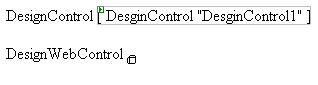
图一
DesignControl在Text属性为空的时候,即没有呈现任何内容的时候,设计器上会出现上面这样的文字
DesignWebControl更离谱,看到DesignWebControl文字右边的小方框了没,这个就是其默认呈现的效果.
(2)第二次测试
下面再次给他们两加上Text属性后的效果,再看效果

图二
DesignControl显示效果很好,
DesignWebControl也可以达到跟DesignControl一样的效果,但多了项功能.
其可以允许在设计器中自动的拖拉控件改变控件的宽度和高度,看到右下脚的鼠标和控件中间控件的115和42没.很不幸DesignControl没有这样的功能.为什么呢?
(4)第三次测试
我们再来最后的一次测试.我们再次将Text属性的内容去掉
效果如下
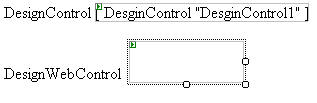
图三
DesignControl恢复回来了,不好的是DesignWebControl成了一白板:)
(6)解决方案来了
其实上面的这两个控件跟Literal和Label控件像极了,其本身使用一点问题也没有,为了设计时更好看,也为了保护我们的眼睛看的舒服点:),我们能做点什么.
一切的一切都是因为.net提供了设计时支持,不然的话,恐怕你连上面的几个界面也看不到了.还好我们可以自己来改变它.那便是利用.net的设计时支持.
(7)每个控件都应该有各自的设计时支持
不知道这句话,大家是否认同,即使控件现在可能不需要,但请做好以后的准备,先空定义一个也可以
下面我们讨论下label控件.
7.1当Text属性为空时,设计器呈现为"["加控件ID的值"]",如[Label1],注意这个是设计器呈现,而非生成的效果呈现.
7.2Control类没有width和height属性,当然设计时也就不支持更改了.
(8)实现
上面说了一大堆废话,还是来看看如何实现吧

public class DesginWebControlDesigner : ControlDesigner



{

private DesginWebControl webControl;


public DesginWebControlDesigner()



{ }


//初始化控件设计器

public override void Initialize(IComponent ponent)



{

base.Initialize(ponent);



webControl = (DesginWebControl)ponent;

webControl.Text = "DesginWebControl";


}


//调整控件的大小

public override bool AllowResize



{

get



{

return false;

}

}


//获取设计器HTML

public override string GetDesignTimeHtml()



{

if (webControl.Text.Length > 0)



{

string spec = "<font color='red'>{0}</font>";

return String.Format(spec, webControl.Text);

}

else

return GetEmptyDesignTimeHtml();

}


//定义一个空的实现

protected override string GetEmptyDesignTimeHtml()



{

string spec = "[{0}]";

return String.Format(spec, webControl.ID);

}

}
(1)Initialize方法初始化控件设计时的状态
(2)AllowResize属性默认为True,设置为False,控件就无法在设计器了调整控件大小了
(3)GetDesignTimeHtml方法 最终获取控件在设计器中的状态
(4)GetEmptyDesignTimeHtml方法 定义一个空的实现
定义好以后再将控件与设计器关联起来

[Designer(typeof(DesginWebControlDesigner))]

public class DesginWebControl :WebControl



{

}
好了,现在就可以来测试下了
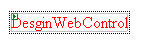
图四
效果跟定义的一样,这个就是设计时的效果了,当然生成的页面可不是这样的,这个要区分清楚.
这时我们再来修改Text属性,和控件的BackColor属性,发现Text改变了,BackColor属性在更改后设计器效果不变.
注意点:
(1)GetDesignTimeHtml方法呈现的将是控件设计器上最终的效果,使用时,你无法更改在此方法定义的效果,Initialize方法初始化的效果可以更改.
(2)页面呈现效果与设计器呈现效果不一定相同
讲了这么多就讲了最基础的东西,很容易理解的东西,大家可以了解下.
[b]示例代码[/b]
大家好象对控件设计时的讨论不多,是不是感觉功能实现就可以了,当然设计时支持是可有可无的.我敢说没有设计时支持的话,可能很多人不喜欢.net,正因为有设计时支持,更降低了.net学习的门槛.这次就简单的来看看,如果简单的实现你常用的几个功能.
一.ControlDesigner类
ControlDesigner作为web服务器控件的设计器的基类,你可以扩展此类. 总之你了解这个类以后你会发现原来你平时看到的控件能够在VS2005设计时中完美的呈现也是微软帮你做的.既然如此,作为一个完美的控件也应该配有设计时的支持,有时候可以让开发达到事半功倍的效果.这里先不介绍这个类其中具体的方法和属性了.我们接了会具体使用的.
二.获取设计时关联控件HTML
(1) 定义控件
让我们来定义两个最简单的控件

public class DesginControl : Control



{


public string Text



{

get



{

String s = (String)ViewState["Text"];

return ((s == null) ? String.Empty : s);

}


set



{

ViewState["Text"] = value;

}

}

protected override void Render(HtmlTextWriter writer)



{

writer.Write(Text);

}

}


public class DesginWebControl :WebControl



{

public string Text



{

get



{

String s = (String)ViewState["Text"];

return ((s == null) ? String.Empty : s);

}


set



{

ViewState["Text"] = value;

}

}

protected override void RenderContents(HtmlTextWriter writer)



{

writer.Write(Text);

}

}
(2)第一次测试
好了,两个控件一个派生自Control,一个派生于WebControl,编译后把他们一起拖到设计器上吧,看看效果
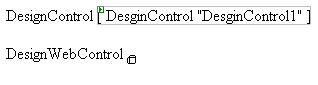
图一
DesignControl在Text属性为空的时候,即没有呈现任何内容的时候,设计器上会出现上面这样的文字
DesignWebControl更离谱,看到DesignWebControl文字右边的小方框了没,这个就是其默认呈现的效果.
(2)第二次测试
下面再次给他们两加上Text属性后的效果,再看效果

图二
DesignControl显示效果很好,
DesignWebControl也可以达到跟DesignControl一样的效果,但多了项功能.
其可以允许在设计器中自动的拖拉控件改变控件的宽度和高度,看到右下脚的鼠标和控件中间控件的115和42没.很不幸DesignControl没有这样的功能.为什么呢?
(4)第三次测试
我们再来最后的一次测试.我们再次将Text属性的内容去掉
效果如下
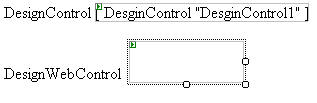
图三
DesignControl恢复回来了,不好的是DesignWebControl成了一白板:)
(6)解决方案来了
其实上面的这两个控件跟Literal和Label控件像极了,其本身使用一点问题也没有,为了设计时更好看,也为了保护我们的眼睛看的舒服点:),我们能做点什么.
一切的一切都是因为.net提供了设计时支持,不然的话,恐怕你连上面的几个界面也看不到了.还好我们可以自己来改变它.那便是利用.net的设计时支持.
(7)每个控件都应该有各自的设计时支持
不知道这句话,大家是否认同,即使控件现在可能不需要,但请做好以后的准备,先空定义一个也可以
下面我们讨论下label控件.
7.1当Text属性为空时,设计器呈现为"["加控件ID的值"]",如[Label1],注意这个是设计器呈现,而非生成的效果呈现.
7.2Control类没有width和height属性,当然设计时也就不支持更改了.
(8)实现
上面说了一大堆废话,还是来看看如何实现吧

public class DesginWebControlDesigner : ControlDesigner



{

private DesginWebControl webControl;


public DesginWebControlDesigner()



{ }


//初始化控件设计器

public override void Initialize(IComponent ponent)



{

base.Initialize(ponent);



webControl = (DesginWebControl)ponent;

webControl.Text = "DesginWebControl";


}


//调整控件的大小

public override bool AllowResize



{

get



{

return false;

}

}


//获取设计器HTML

public override string GetDesignTimeHtml()



{

if (webControl.Text.Length > 0)



{

string spec = "<font color='red'>{0}</font>";

return String.Format(spec, webControl.Text);

}

else

return GetEmptyDesignTimeHtml();

}


//定义一个空的实现

protected override string GetEmptyDesignTimeHtml()



{

string spec = "[{0}]";

return String.Format(spec, webControl.ID);

}

}
(1)Initialize方法初始化控件设计时的状态
(2)AllowResize属性默认为True,设置为False,控件就无法在设计器了调整控件大小了
(3)GetDesignTimeHtml方法 最终获取控件在设计器中的状态
(4)GetEmptyDesignTimeHtml方法 定义一个空的实现
定义好以后再将控件与设计器关联起来

[Designer(typeof(DesginWebControlDesigner))]

public class DesginWebControl :WebControl



{

}
好了,现在就可以来测试下了
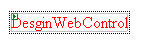
图四
效果跟定义的一样,这个就是设计时的效果了,当然生成的页面可不是这样的,这个要区分清楚.
这时我们再来修改Text属性,和控件的BackColor属性,发现Text改变了,BackColor属性在更改后设计器效果不变.
注意点:
(1)GetDesignTimeHtml方法呈现的将是控件设计器上最终的效果,使用时,你无法更改在此方法定义的效果,Initialize方法初始化的效果可以更改.
(2)页面呈现效果与设计器呈现效果不一定相同
讲了这么多就讲了最基础的东西,很容易理解的东西,大家可以了解下.
[b]示例代码[/b]
相关文章推荐
- 为 ASP.NET 控件添加设计时支持
- asp.net控件设计时支持(1)
- asp.net控件设计时支持(2)-自动格式设置
- asp.net控件设计时支持(3)
- asp.net控件设计时支持(4)
- 为ASP.NET控件添加设计时支持
- ASP.NET控件的设计时支持
- asp.net控件设计时支持(1)
- asp.net控件设计时支持(5)
- asp.net控件设计时支持(2)-自动格式设置
- asp.net控件设计时支持(5)
- 为 ASP.NET 控件添加设计时支持
- asp.net控件设计时支持(3)
- ASP.NET控件开发之属性设计时支持
- asp.net控件设计时支持(4)
- (转)asp.net控件设计时支持(3)
- 设计时支持之ASP.NET 控件设计器概述
- 为 ASP.NET 控件添加设计时支持
- asp.net控件开发基础(7) ----------初步认识复合控件
- asp.net控件设计时支持(1)
